FLV'yi Bilgisayarda Animasyonlu GIF Dosyalarına Dönüştürmenin 2 Kolay ve Ücretsiz Yolu
İnternette ilginç bir FLV Flash videosu ilginizi çektiğinde, bunu tüm cihazlarla uyumlu ve birçok platform üzerinden göndermesi kolay animasyonlu GIF'ler oluşturmak için kullanmak isteyebilirsiniz. FLV formatı da küçük bir boyuta sahiptir, ancak çoğunlukla Flash Player ile tarayıcıda kullanılır ve oynatılır. Ve işte sorunlar geliyor. doğrudan yapabilir misin FLV video formatını GIF'e dönüştür grafik formatı? Nasıl yapılır?
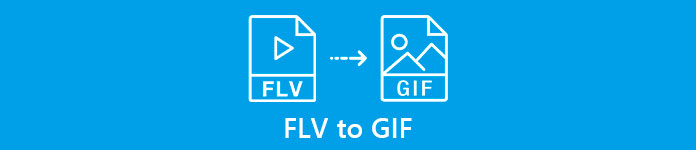
GIF bir tür grafik formatı olmasına rağmen, animasyonlu GIF, birkaç sürekli görüntüden oluşan kısa bir video olarak kabul edilebilir. Böylece FLV videolarını GIF dosyalarına dönüştürebileceğiniz kesindir. Bu makalede, FLV videolarını GIF dosyalarına dönüştürmenin 2 kolay yolunu öğrenebilirsiniz.
Bölüm 1: FLV videolarını Ücretsiz Çevrimiçi GIF Dosyalarına Dönüştürme
FLV formatı, tarayıcıdaki çevrimiçi videolar için yaygın olarak kullanılır ve Flash Player tarafından oynatılır. Bu nedenle, ilginç animasyonu arkadaşlarınızla paylaşmak için FLV videolarını GIF'lere dönüştürmeniz gerekir. FVC Ücretsiz Çevrimiçi Video Dönüştürücü. Herhangi bir yazılım indirmenize gerek yok ve yapmanız gereken tek şey birkaç kez tıklamak. Kolay kullanımı ve basit ayarları ile birkaç dakika içinde FLV'yi GIF dosyalarına aktarabilirsiniz. İşte ana özellikler:
- 1. Basit tıklamalarla FLV videolarını GIF dosyalarına dönüştürün.
- 2. Video çözünürlüğünü ve kare hızını serbestçe değiştirin.
- 3. 10'dan fazla yaygın formatı ve 1080p çözünürlüğü destekleyin.
- 4. Bir grup videoyu boyut sınırlaması olmaksızın dönüştürebilir.
FLV'yi GIF'e aktarma adımları şunlardır:
Aşama 1: web sitesine gidin FVC Ücretsiz Çevrimiçi Video Dönüştürücü herhangi bir tarayıcıda. Tıkla Dönüştürülecek Dosyaları Ekleyin düğmesine basarak istediğiniz FLV videolarını seçin. Bu FLV video dönüştürücüyü ilk kez kullanıyorsanız, ilk tıklama başlatıcıyı yüklemektir ve dosya eklemek için tekrar tıklamanız gerekir.

Adım 2: işaretle GIF dışa aktarma biçimi olarak alt listedeki biçimi seçin. Ardından, video parametrelerini tıklayarak ayarlayabilirsiniz. Ayarlar simge. Kaliteyi korumak için maksimum 320x240 çözünürlüğü ve 8 fps kare hızını seçmelisiniz. Ardından tamam Ayarları kaydetmek için düğmesine basın. Sonunda, ana sayfaya geri dönün ve Dönüştürmek FLV'yi GIF'e dönüştürmeye başlamak için düğmesine basın.

Bu yol çok kolaydır, ancak dönüştürme işlemi, çözünürlük ve kare hızı sınırlaması nedeniyle video kalitesine büyük zarar verecektir. Ayrıca, orijinal uzun FLV videolarını, GIF dosyaları için daha iyi olan birkaç kısa parçaya kesmeniz gerekir. Ancak endişelenmeyin, videoları kırparken ve düzenlerken FLV'yi GIF'e dönüştürmenin aşağıdaki profesyonel yolunu deneyebilirsiniz.
2. Bölüm: Özelleştirilmiş Ayarlarla FLV'yi GIF'lere Dönüştürmenin En İyi Yolu
FVC Bedava Video - GIF Oluşturucu kesme ve düzenleme özelliklerine sahip GIF'ler yapmak için tasarlanmış çok yönlü bir yazılımdır. Güçlü özelleştirilmiş ayarlarla FLV ve diğer biçimleri GIF'e kolayca dönüştürebilirsiniz. Ve kırpma işlevi, diğer düzenleyiciler olmadan istediğiniz parçaları seçmenizi sağlar. Daha çekici bir animasyonlu GIF oluşturmak için temalar, efektler ve altyazılar da ekleyebilirsiniz.
- 1. FLV'yi GIF'e kolayca aktarma dahil olmak üzere 500'den fazla formatı dönüştürün.
- 2. Video çözünürlüğünü ve kare hızını özelleştirin.
- 3. FLV videolarını istediğiniz birkaç parçaya klipsleyin.
- 4. GIF'e temalar ve altyazılar ekleyin ve dışa aktarmadan önce efektleri önizleyin.
Ücretsiz indirinWindows 7 veya üstü içinGüvenli indirme
Ücretsiz indirinMacOS 10.7 veya üstü içinGüvenli indirme
Aşama 1: İndir ve başlat FVC Bedava Video - GIF Oluşturucu Windows/Mac'te. Tıkla Dosya Ekle GIF'e dönüştürmek için istediğiniz FLV videolarını seçmek için düğmesine basın. Ayrıca yazılıma eklemek için videoları çekip bırakabilirsiniz.

Adım 2: Tıkla Çıkış formatı GIF biçimini seçmek veya kutuda aramak için alttaki menüye tıklayın. Ardından Ayarlar Video parametrelerini değiştirmek için videoları takip eden simgeye tıklayın. Akıcılığı korumak için 30 fps kare hızını ve yüksek kalitede kalması için 720p çözünürlüğü seçseniz iyi olur.

Aşama 3: Videoları kesmek veya düzenlemek istiyorsanız, Düzenle ana arayüzdeki düğmesine basın. Ardından istediğiniz bölümleri kırparak seçebilir ve temaları ve altyazıları özgürce ekleyebilirsiniz. Tıkla Kayıt etmek Ayarları değiştirmek için düğmesine basın.

4. Adım: Depolama yolunu seçin ve ardından Dönüştürmek Dönüştürülen GIF'leri bilgisayarınıza kaydetmek için düğmesine basın.
Ayrıca şunları da bulabilirsiniz: GIF oynatıcı pürüzsüz oynatma için.
Bölüm 3: FLV Videolarını GIF Dosyalarına Dönüştürmeyle İlgili SSS
1. FLV videolarını GIF dosyalarına dönüştürürken filtre ekleyebilir miyim?
Tabi ki yapabilirsin. Bahsedilen profesyonel FVC Free Video to GIF Maker, FLV'yi GIF'e dönüştürürken önceden ayarlanmış temalar ve efektler ekleyebilen güçlü bir yazılımdır. sadece tıklayın Düzenle Ana arayüzde bulunan butona efekt ekleyebilirsiniz.
2. FLV ve GIF arasındaki kalite farkı nedir?
FLV ve GIF'in her ikisi de küçük boyutlara ve düşük kaliteye sahiptir. Ancak GIF ile karşılaştırıldığında, FLV videoları maksimum 720p çözünürlüğe sahip daha büyük boyutlara sahiptir. Bunun nedeni, GIF formatının yalnızca 256 rengi desteklemesi ve birçok bilgiyi kaçırmasıdır.
3. Bilgisayarda FLV videoları nasıl oynatılır?
FLV formatı her zaman çevrimiçi videolarda kullanılır ve tarayıcıda Adobe Flash Player tarafından oynatılabilir. FLV dosyalarını bilgisayarınızda oynatmak için FVC Free Video Player gibi profesyonel video oynatıcılara güvenmelisiniz. VLC medya oynatıcı, vb.
Sonuç
Bu makale, daha iyi yayılma için FLV videolarını GIF dosyalarına dönüştürmek için 2 kolay yöntem tanıtmıştır. FVC Free Online Video Converter'ın kullanımı kolaydır, ancak çözünürlük sınırlaması nedeniyle kaliteyi düşürür. Bu nedenle, FLV videolarını GIF dosyalarına dönüştürmek için profesyonel FVC Free Video to GIF Maker'ı indirmeniz daha iyi olur.



 Video Dönüştürücü Ultimate
Video Dönüştürücü Ultimate Ekran kaydedicisi
Ekran kaydedicisi








